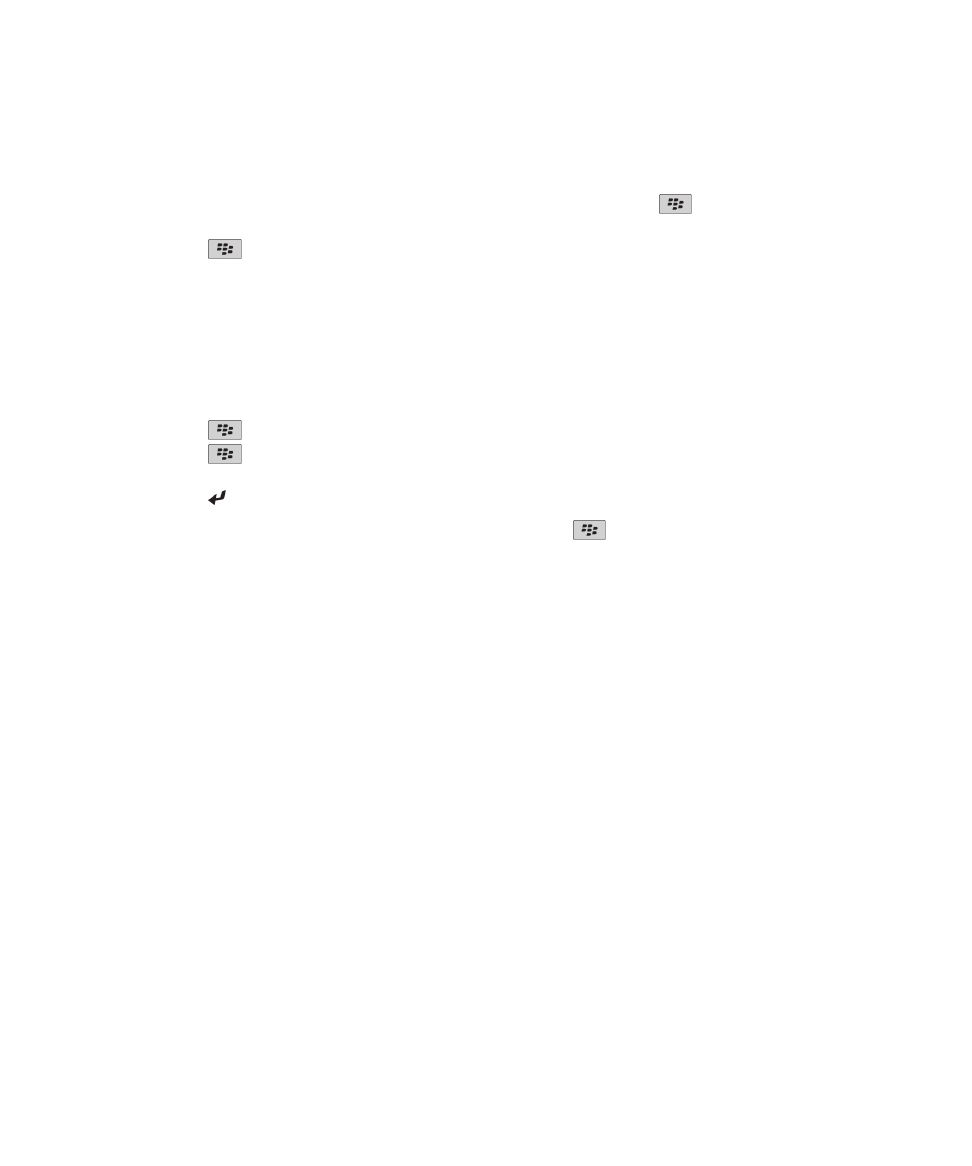
Contactpersonen synchroniseren
Informatie over synchronisatie
De functie voor draadloze gegevenssynchronisatie is bedoeld voor het via het draadloze netwerk synchroniseren van
organizergegevens (contactpersonen, agenda-items, taken en memo's) tussen de BlackBerry®-smartphone en de e-
mailtoepassing op de computer van de abonnee.
De functie voor draadloze e-mailafstemming is bedoeld voor het via het draadloze netwerk afstemmen van e-mail tussen de
smartphone en de e-mailtoepassing op de computer van de abonnee. Wanneer een abonnee e-mailberichten archiveert of
verwijdert op de smartphone, zouden deze e-mailberichten in de e-mailtoepassing moeten worden gearchiveerd of verwijderd.
Als de abonnee wijzigingen maakt in e-mailberichten in de e-mailtoepassing op de computer, zouden deze op de smartphone
moeten worden doorgevoerd.
In het ongebruikelijke geval dat een smartphone velden in een contactpersoon, agenda-item of e-mailaccount niet herkent,
kunnen gegevens of e-mail mogelijk niet worden gesynchroniseerd of afgestemd.
Als draadloze gegevenssynchronisatie of draadloze e-mailafstemming niet beschikbaar is op de smartphone of als de abonnee
deze functies heeft uitgeschakeld, kan de abonnee gebruikmaken van het synchronisatieprogramma van de BlackBerry®
Desktop Software om de organizergegevens en e-mail te synchroniseren. Zie de Help van BlackBerry Desktop Software voor
meer informatie.
Gebruikershandleiding
Contactpersonen
192
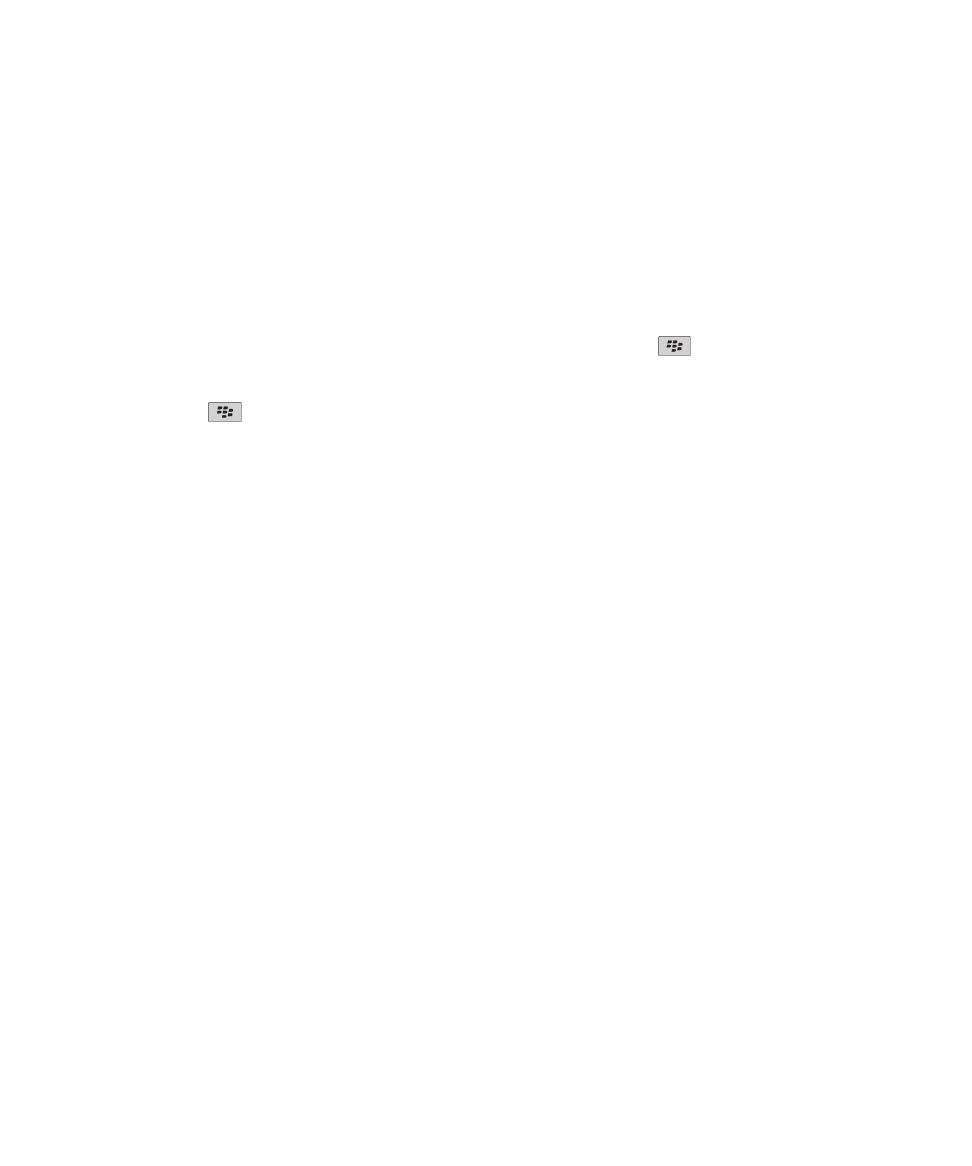
Research In Motion raadt u aan regelmatig een back-upbestand te maken en op te slaan op uw computer, met name voordat u
software bijwerkt. Als u een recent back-upbestand bewaart op uw computer, kunt u toestelgegevens herstellen als u uw
toestel kwijtraakt of als uw toestel wordt gestolen of beschadigd raakt door onvoorziene omstandigheden.
Organizergegevens via het draadloze netwerk synchroniseren
Research In Motion raadt u aan regelmatig een back-upbestand te maken en op te slaan op uw computer, met name voordat u
software bijwerkt. Als u een recent back-upbestand bewaart op uw computer, kunt u toestelgegevens herstellen als u uw
toestel kwijtraakt of als uw toestel wordt gestolen of beschadigd raakt door onvoorziene omstandigheden.
1. Druk in de toepassing voor contactpersonen, agenda, taken of MemoPad op de toets
> Opties.
2. Klik indien nodig op een agenda of contactpersonenlijst.
3. Schakel het selectievakje Draadloze synchronisatie in.
4. Druk op de toets
> Opslaan.
Als u BlackBerry® Internet Service gebruikt, moet u het synchronisatieprogramma van BlackBerry® Desktop Software gebruiken
om agendagegevens te synchroniseren. Zie de Help van BlackBerry Desktop Software voor meer informatie.
Verwante informatie
Sommige tekens in agenda-items worden na synchronisatie niet correct weergegeven, 187
Informatie over conflicten bij synchronisatie, 91
Informatie over back-ups maken van gegevens op het toestel en deze weer
terugzetten
Als u BlackBerry® Desktop Software op uw computer hebt geïnstalleerd, kunt u van het merendeel van de gegevens op uw
BlackBerry-toestel, waaronder berichten, organizergegevens, lettertypen, opgeslagen zoekopdrachten en internetfavorieten,
reservekopieën maken en deze gegevens herstellen met het programma voor back-up en herstellen van BlackBerry Desktop
Software. Zie de Help van BlackBerry Desktop Software voor meer informatie.
Als uw e-mailaccount gebruikmaakt van een BlackBerry® Enterprise Server, kunt u mogelijk gesynchroniseerde
organizergegevens op uw toestel terugzetten via het draadloze netwerk. Om gesynchroniseerde organizergegevens via het
draadloze netwerk terug te kunnen zetten, moet u een activeringswachtwoord hebben. Neem voor meer informatie contact op
met uw beheerder.
Research In Motion raadt u aan regelmatig een back-upbestand te maken en op te slaan op uw computer, met name voordat u
software bijwerkt. Als u een recent back-upbestand bewaart op uw computer, kunt u toestelgegevens herstellen als u uw
toestel kwijtraakt of als uw toestel wordt gestolen of beschadigd raakt door onvoorziene omstandigheden.
Informatie over conflicten bij synchronisatie
Er treedt een synchronisatieconflict op als u hetzelfde e-mailbericht of item uit de organizergegevens wijzigt op uw
BlackBerry®-toestel en in de e-mailtoepassing op uw computer.
Als u uw e-mailberichten via draadloze e-mailafstemming afstemt, kunt u instellen of de e-mailberichten op uw toestel of de e-
mailberichten op uw computer voorrang krijgen in geval van een conflict bij e-mailafstemming.
Gebruikershandleiding
Contactpersonen
193
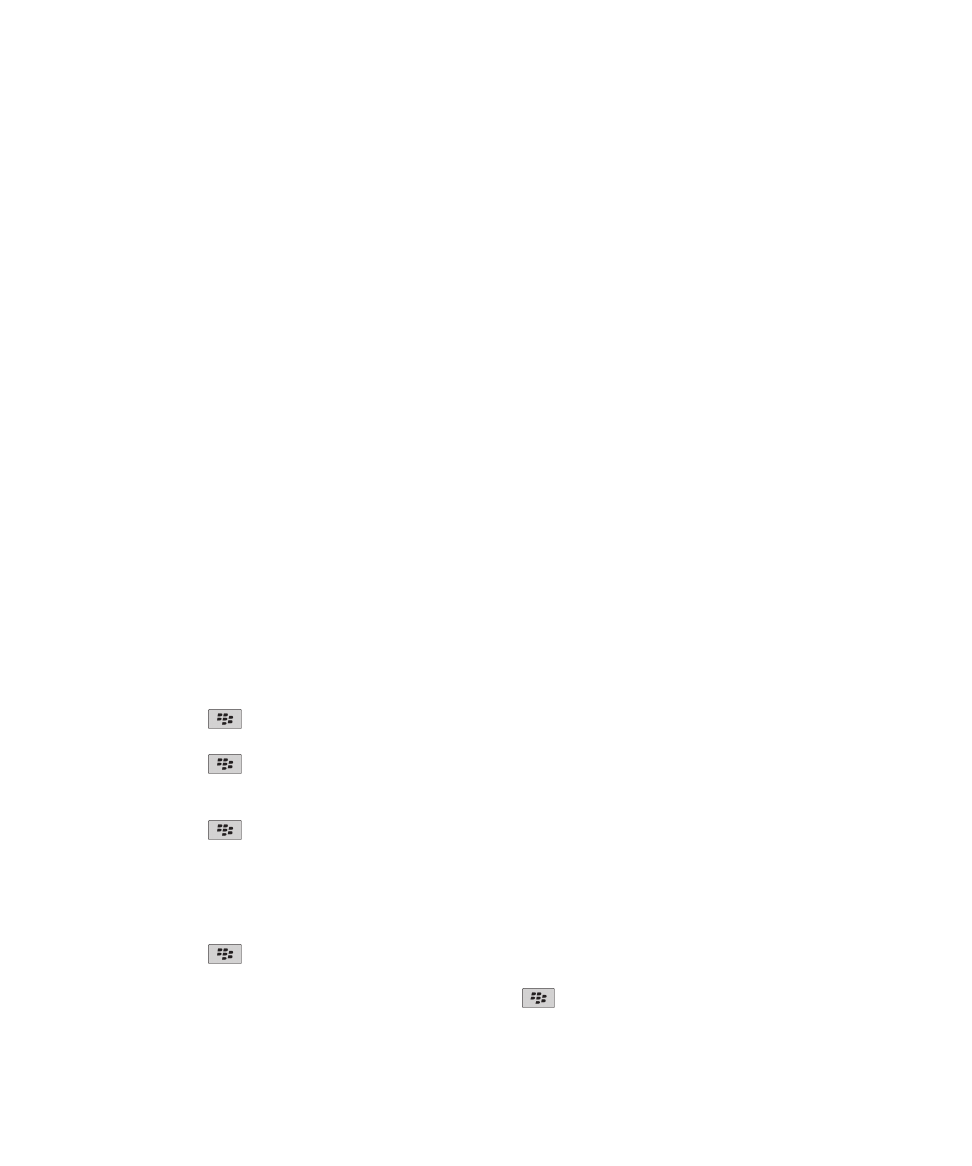
Als u uw organizergegevens via draadloze gegevenssynchronisatie synchroniseert, krijgen de organizergegevens op uw
computer voorrang boven de organizergegevens op uw toestel in geval van een conflict bij gegevenssynchronisatie.
Research In Motion raadt u aan regelmatig een back-upbestand te maken en op te slaan op uw computer, met name voordat u
software bijwerkt. Als u een recent back-upbestand bewaart op uw computer, kunt u toestelgegevens herstellen als u uw
toestel kwijtraakt of als uw toestel wordt gestolen of beschadigd raakt door onvoorziene omstandigheden.
Verwante informatie
Organizergegevens via het draadloze netwerk synchroniseren, 184
Sommige tekens in agenda-items worden na synchronisatie niet correct weergegeven, 187
Conflicten bij gegevenssynchronisatie beheren
U kunt de manier waarop conflicten worden opgelost die ontstaan tijdens de synchronisatie van organizergegevens als volgt
wijzigen: de draadloze gegevenssynchronisatie uitschakelen, de opties voor conflictoplossing wijzigen en de organizergegevens
synchroniseren met behulp van het synchronisatieprogramma van BlackBerry® Desktop Software. Raadpleeg de Help in
BlackBerry Desktop Software voor meer informatie over het beheren van conflicten die optreden tijdens de synchronisatie van
organizergegevens.